Se você procura um software de CAD gratuito e poderoso, experimente instalar o LibreCad no Ubuntu e derivados.
LibreCAD é programa de CAD gratuito. Ele é uma aplicação CAD 2D totalmente abrangente, que você pode baixar e instalar gratuitamente.
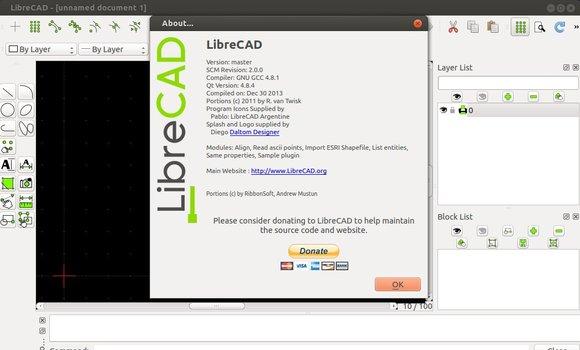
CAD gratuito: veja como instalar o LibreCad no Ubuntu e derivados
Há uma grande base de usuários LibreCAD em todo o mundo e o programa está disponível em mais de 20 línguas e para todos os principais sistemas operacionais, incluindo Microsoft Windows, Mac OS X e Linux (Debian, Ubuntu, Fedora, Mandriva, Suse…).
LibreCAD é um aplicativo 2D-CAD maduro, repleto de funcionalidades e com algumas grandes vantagens:
- Gratuito: Você não tem que se preocupar com os custos de licença ou taxas anuais;
- Não há barreiras linguísticas: Ele está disponível em um grande número de línguas, com muitas outras sendo adicionadas continuamente;
- Livre: O programa é licenciado pela licença pública GPLv2 e por causa disso, você pode usá-lo, personalizá-lo, alterá-lo e copiá-lo;
- Comunitário: LibreCAD é um projeto dirigido por uma comunidade e o desenvolvimento está aberto a novos talentos e novas ideias. Também por conta disso, o software é testado e utilizado diariamente por uma comunidade de usuários, grande e dedicada; Com isso, você também pode se envolver e influenciar o seu desenvolvimento futuro.
Instalando o aplicativo de CAD gratuito LibreCAD
LibreCAD está disponível nos repositórios oficiais do Ubuntu e pode ser instalado usando a Central de programas ou usando o comando sudo apt-get install librecad.
No entanto, essa é a versão mais recente.
Por isso, para ter a última versão do LibreCAD no Ubuntu e ainda poder receber automaticamente as futuras atualizações dele, você deve fazer o seguinte:
Passo 1. Abra um terminal (Usando o Dash/Atividades ou pressionando as teclas CTRL+ALT+T);
Passo 2. Se ainda não tiver, adicione o repositório do programa com este comando ou use esse tutorial;
sudo add-apt-repository ppa:librecad-dev/librecad-dailyPasso 3. Atualize o APT com o comando:
sudo apt-get updatePasso 4. Agora instale o programa com o comando:
sudo apt-get install librecadComo instalar o LibreCAD manualmente ou em outras distros
Se não quiser adicionar o repositório ou quer tentar instalar em outra distribuição baseada em Debian, você pode pegar o arquivo DEB do programa na página de download do repositório e instalar ele manualmente (clicando duas vezes nele).
Mas lembre-se! Ao optar por esse tipo de instalação, você não receberá nenhuma atualização do programa.
Para baixar as versões para Windows e Mac OS acesse a página oficial do programa.
Pronto! Agora, quando quiser iniciar o programa, digite librecad no Dash (ou em um terminal, seguido da tecla TAB).
Desinstalando o aplicativo de CAD gratuito LibreCAD no Ubuntu e derivados
Para desinstalar o aplicativo de CAD gratuito LibreCAD no Ubuntu e derivados, faça o seguinte:
Passo 1. Abra um terminal;
Passo 2. Desinstale o programa, usando os comandos abaixo;
sudo add-apt-repository ppa:librecad-dev/librecad-daily -r -ysudo apt-get remove librecad --auto-removeVeja também
3D/CAD no Linux – conheça algumas aplicações disponíveis para o sistema